您的位置:首页 > google浏览器网页加载缓慢原因分析及优化方案
google浏览器网页加载缓慢原因分析及优化方案
时间:2025-07-26
来源:谷歌浏览器官网
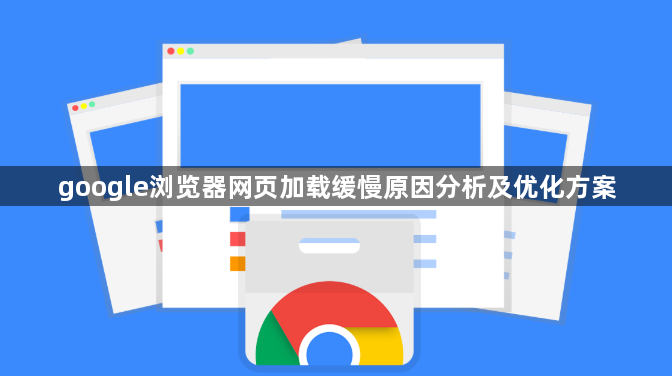
1. 缓存与数据清理
- 操作步骤:点击浏览器右上角三个点→“更多工具”→“清除浏览数据”,选择“全部时间”,勾选“Cookie及其他网站数据”和“缓存的图片及文件”,点击“清除数据”。
- 作用:长期积累的缓存可能占用大量存储空间,导致加载变慢,清理后可释放资源。
2. 禁用或删除扩展程序
- 操作步骤:在地址栏输入`chrome://extensions/`,关闭不必要的扩展程序开关,或点击“移除”删除无用插件。
- 注意事项:广告拦截类扩展可能干扰网页脚本加载,逐个启用测试以排查冲突项。
3. 检查硬件加速设置
- 操作步骤:进入设置→“高级”→“系统”,确认“使用硬件加速模式”已开启。若显卡驱动过旧,需更新至最新版本。
- 作用:硬件加速可分担浏览器渲染压力,提升页面绘制效率。
4. 优化DNS配置
- 操作步骤:进入设置→“高级”→“系统”→“打开计算机的代理设置”,手动将DNS服务器改为`8.8.8.8`(Google公共DNS)或`114.114.114.114`(国内通用DNS)。
- 效果:更换响应速度更快的DNS可减少域名解析延迟,加快首次加载速度。
5. 重置或创建新用户配置文件
- 操作步骤:进入设置→“管理其他用户”,添加新用户或切换至“访客”模式。若新账户加载正常,原配置文件可能存在损坏,需迁移书签等数据后替换使用。
6. 检查网络与代理设置
- 操作步骤:在代理设置界面(见第4步)确认未开启不必要的代理服务器,或暂时关闭第三方代理软件(如VPN)。
- 补充建议:使用测速工具(如Speedtest)检测网络带宽,关闭其他设备的高流量任务(如下载、视频播放)。
